윈도11에 레디스를 설치하는 것은 아래 링크에서 msi 를 다운로드 받아서 설치하면 된다. 간단하다 ^^
https://github.com/microsoftarchive/redis/releases
Releases · microsoftarchive/redis
Redis is an in-memory database that persists on disk. The data model is key-value, but many different kind of values are supported: Strings, Lists, Sets, Sorted Sets, Hashes - microsoftarchive/redis
github.com
여기서 다루는 것은 1개의 windows (machine ? ^^)에 여러 개의 redis 를실행하는 방법에 대한 것이다.
물론 여러 개를 실행해야 하기 때문에 참조하는 포트를 다르게 해야 할 것이다.
1. 설치
우선 설치한다. 위 링크에서 msi 파일을 다운로드 받아서 설치를 하면 기본 포트 6379를 사용해서 레디스가 실행될 것이다. 설치 기본폴더는 "c:\Program Files\Redis\"이다.
1.1 기본 포트 변경 방법
만약 기본 포트를변경하고 싶다면 설치 기본폴더 안에 보면 redis.windows-service.conf 파일이 있는데 이 파일의 41라인을 보면 port 6379 라고 되어 있다. 이 값을 바꾸고 레디스를 재실행 하면 된다.
1.2 레디스 재실행방법

[작업관리자 - 서비스] 탭을 선택하면 현재 실행 중인 서비스 목록이 보이는데 거기서 Redis 를 찾아서 "재실행"을 하면 된다.
2. 레디스 추가등록
위 내용은 기본 설치를 하면 알 수 있는 내용이고 추가로 등록하려면 다음 순서를 따라야 한다.
2.1 포트 설정 파일 추가
레디스를 설치하면 기본 사용되는 포트가 redis.widnows-service.conf 파일에 정의되어있다. (위1-1 참조)
새로 추가하려면 이 파일을 복사해서 새로 사용되는 파일(예:redis-7000.conf)을 만든다.
redis-7000.conf 파일을 열어서 41째 줄의 내용을 "port 7000"으로 변경한다. (1-1 내용을참조 )
2.2 서비스등록
2.1 에서 새로 생성한 redis-7000.conf 을 이용해서 레디스 서버를 실행하는 방법은 다음과 같다.
> redis-server redis-7000.conf
이렇게 하면 7000 포트를 사용하는 레디스를 실행할수 있기는 하지만, 실행하고 있는 콘솔(예:명령프롬프트)을 종료하면 레디스 서버도 함께 종료된다.
그래서, 레디스 서버를 실행하려면 윈도 서비스 기능을 활용하는것이 좋다. (서비스는 작업관리자를 통해서 확인가능하다.)
레디스 서버를 새로운 서비스로 등록하는 방법은 다음과 같다.
형식 : > sc create <서비스이름> binPath=<실행명령어>
실행 : > sc create "Redis7000" binPath="C:\Progra~1\Redis\redis-server.exe --service-run C:\Progra~1\Redis\redis-7000.conf"
이렇게 하면 윈도서비스에 "Redis7000"이라는 이름으로 등록된 것을 확인할 수 있을것이다.
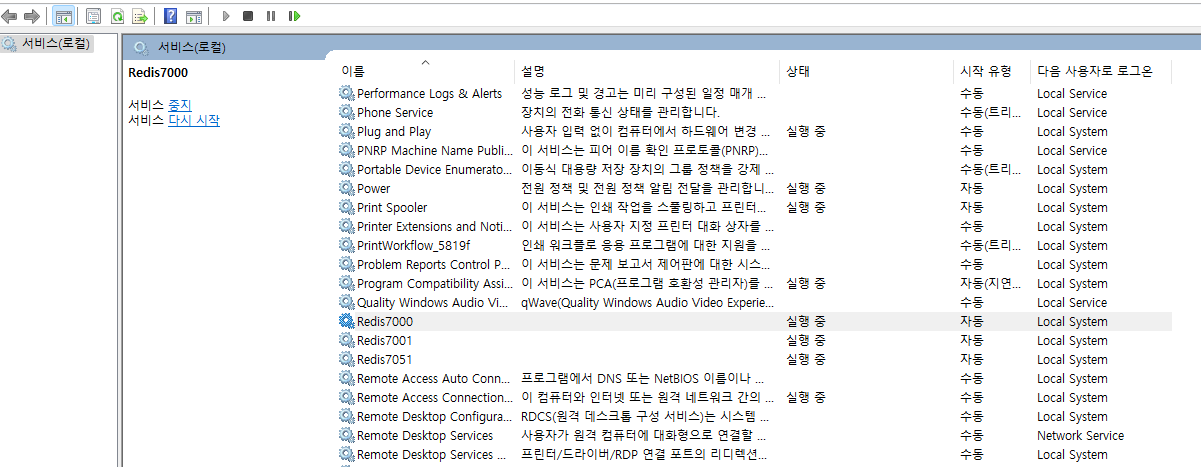
위 화면에서 "Redis7000"를 "시작" 하기로 "실행 중" 상태를만들면 된다.
실행 후에 명령프롬프트에서 redis-cli -p 7000 을 입력하면 확인할 수 있을 것다.
위와 같은 방식으로 여러 개의 레디스를 실행할 수 있을 것이다.